您的位置:极速下载站 → 电脑软件 → 多媒体类 → 媒体制作 → AnyMP4 Screen Recorder
AnyMP4 Screen Recorder是一款国外专业的录屏软件,支持视频录制、声音录制、截图等功能,喜欢看游戏直播或者美女直播的朋友可以使用AnyMP4 Screen Recorder将直播录制下来随时拿出来看,也可以用于绝对求生游戏录制,录制后上传到各大视频网友和大家分享,要录屏的网友可以下载AnyMP4 Screen Recorder试用。

基本介绍
AnyMP4 Screen Recorder是您录制屏幕移动和动作的比较佳选择。凭借其直观和简洁的界面,您可以快速掌握它。它是用于视频录制的强大软件,可以录制在计算机屏幕上播放的所有视频文件和声音。无论您是要将流媒体视频还是蓝光电影录制为视频文件,还是录制Skype电话或网络研讨会,此软件都可以为您提供帮助。录制后,它将视频文件保存为WMV或MP4格式。

为了避免视频周围的黑条并更好地查看不同媒体设备上的录制内容,您可以轻松定义视频录制的宽高比和图像大小。屏幕录像机还为您提供了一些预定义的图片尺寸,例如640x480,800x600,1024x768。此外,您还可以记录桌面的完整图像。

主要功能
在计算机上录制任何类型的屏幕,如在线视频,游戏,有人值守,Skype电话,播客,在线会议,网络摄像头视频,网络研讨会,讲座等
使用不同的音频源录制视频以满足您的需求,例如仅限系统声音,麦克风语音或Windows或Mac两者
捕获全屏或选定区域,并在将捕获的视频保存到指定文件夹之前预览
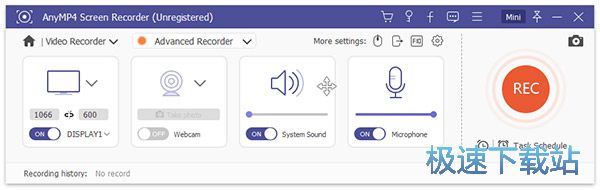
功能介绍
轻松录制音乐和音频文件
这款适用于Windows的录音软件还为您提供了在PC上录制音乐或音频文件的便捷方式。您不仅可以录制来自YouTube,Dailymotion和SoundCloud的流媒体音乐,还可以录制Skype音频通话。在录制音频文件之前,您可以决定是否要同时录制系统声音和麦克风声音。
录音机可以将音频和音乐存储为MP3,M4A,WMA或AAC文件。可以根据您的要求设置音频文件的质量。您可以在保存前预先收听录制的音频文件。
像游戏一样玩游戏
你想告诉你的朋友你在游戏中做了什么吗?屏幕录像机也是一个简单的游戏录制程序,可以帮助您将游戏记录为视频。无论您是玩英雄联盟,魔兽世界,Dota 2还是守望先锋,您都可以轻松地以更好的输出质量从PC游戏中捕捉视频。操作舒适且简单,并且对游戏记录的分辨率和长度没有限制。录制完成后,您可以将视频游戏上传到YouTube或Twitch,并与全世界分享。
预览录制的视频和音频文件
完成录制后,您可以提前播放录制的视频并观看,也可以直接收听音频文件。该屏幕录像机软件可以创建视频的屏幕截图。如果您对录制内容感到满意,则可以将视频保存为硬盘上的WMV或MP4。然后,您可以与朋友分享录制的视频,或将其上传到YouTube,Vimeo,Dailymotion等社交网络。
灵活的录制设置
录制程序为您提供调整视频和录音长度的选项。记录在达到持续时间时自动终止。屏幕录像机还允许您用颜色突出显示光标和鼠标单击。您可以自己定义的颜色,因此鼠标指针非常适合背景。
该程序有许多热键,允许您启动/停止,暂停,恢复和截取屏幕截图。可以在设置中轻松定义热键。您还可以设置录制的视频和音频文件的格式,输出视频的位置和屏幕截图。
文件信息
文件大小:2062712 字节
文件说明:
文件版本:1.2.10
MD5:5F93A433167A05D7598C5476CF5F294D
SHA1:341D3BA23355C519387F1E879C2FFCB3B5438A90
CRC32:D476858C
官方网站:https://www.anymp4.com/screen-recorder/
相关搜索:AnyMP4
AnyMP4 Screen Recorder安装教程
首先我们需要下载AnyMP4 Screen Recorder,下载解压后双击“AnyMP4 Screen Recorder v1.2.8.exe”出现安装界面:
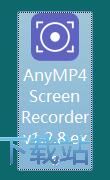
进入AnyMP4 Screen Recorder的安装向导。安装向导默认为我们勾选了Agree and accept the Privacy Policy and Agreement同意并接受隐私政策和协议。点击Install安装,就可以将软件安装到电脑中;
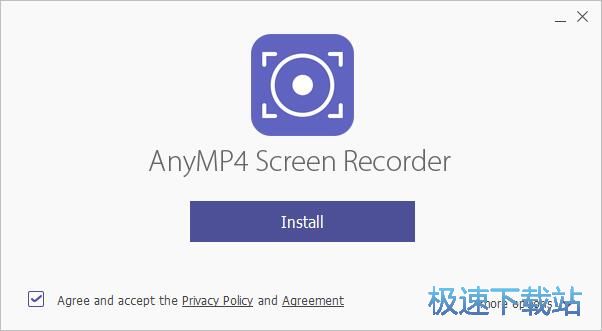
安装向导设置的软件默认安装路径为C:\Program Files\Anymp4 Studio\Anymp4 Screen Recorder。点击安装向导左边的选项按钮可以打开文件夹浏览窗口,自定义设置软件安装路径。Create a desktop icon创建一个桌面图标、Create a quick launch icon创建快速启动图标、Install for all users为所有用户安装、Join into our user experience center加入我们的用户体验中心;
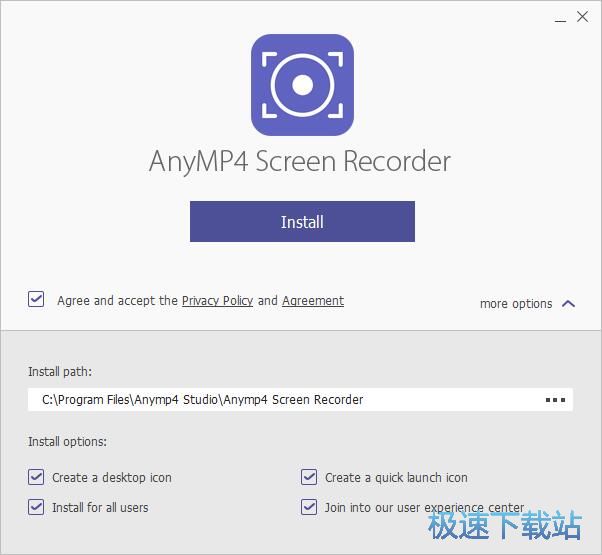
安装向导正在将软件安装到电脑中,安装软件需要一定的时间,请耐心等待软件安装完成。;
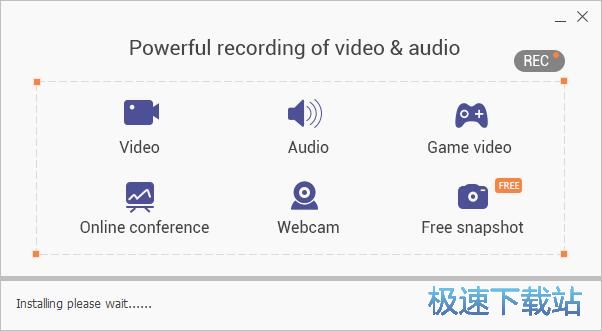
软件安装完成,这时候安装向导会提示安装成功。点击Start Now马上开启就可以关闭弹窗,完成软件安装,同时马上启动软件。
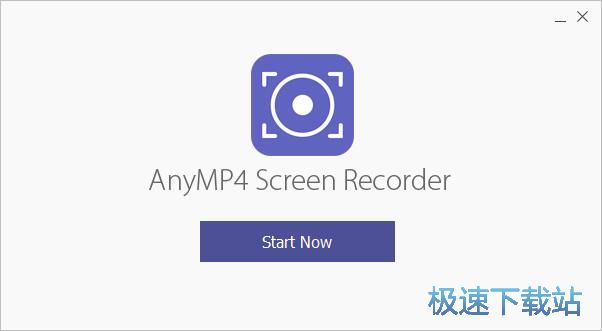
AnyMP4 Screen Recorder使用教程
AnyMP4 Screen Recorder是一款好用的系统声音录制工具。使用本软件可以轻松录制电脑系统中的声音和进行截图;

录制音频
极速小编就给大家演示一下怎么使用AnyMP4 Screen Recorder录制电脑系统声音吧。点击软件主界面中的Audio Recorder音频录制器,打开音频录制功能;

打开音频录制功能界面。我们可以在这里选择录制系统声音、麦克风声音以及声音的音量;

点击声音设置滑块,就可以调整录音的声音。点击软件主界面的REC录制按钮,就可以开始录制系统声音;

开始录制系统声音。这时候软件会弹窗提示音频录制的快捷键。我们可以在录制音频的时候使用这些快捷键进行控制。点击Change hot key更改热键可以自定义修改热键。点击OK就可以关闭弹窗;

正在录制音频,这时候软件会将在电脑中的系统声音录制成一个音频文件;

音频录制完成,我们现在就可以点击音频录制工具中的停止按钮,停止录制系统声音;

系统声音录制完成后,软件会自动打开音频预览窗口。我们可以预览刚刚录制屏幕得到的音频。点击音频预览窗口右下角的Save保存就可以将音频保存到本地文件夹中;
- 共 0 条评论,平均 0 分 我来说两句
- 人气英雄联盟下载官方下载
- 《英雄联盟》(简称LOL)是由美国拳头游戏(Riot Games)开发、中国大陆地区腾讯游戏代理运营的英雄对战MOBA... [立即下载]
- 好评PP助手 5.9.6.4146 官方版
- 自己业务繁忙,需要用到多台手机,想用电脑管理手机,轻松方便,但是不知道哪个软件比较好?今天极速小编给... [立即下载]

